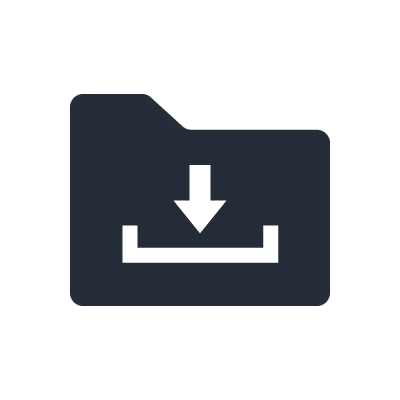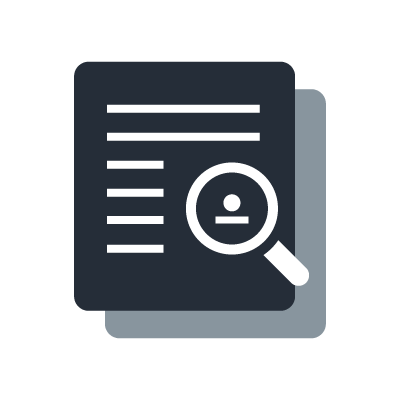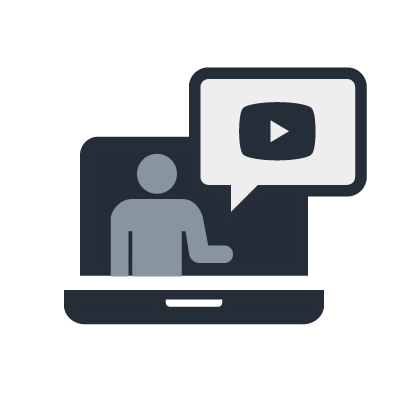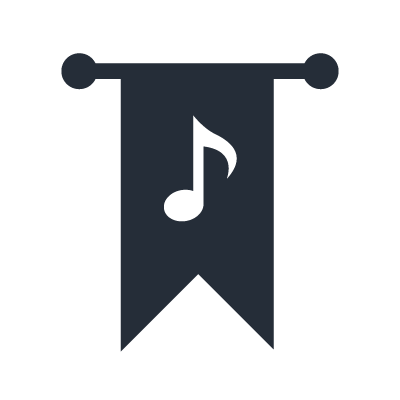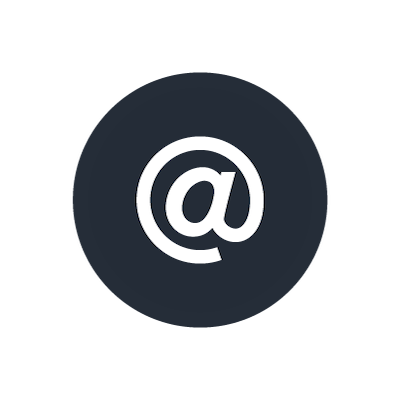Configuration du Cisco SG300
Dans ce chapitre, nous utiliserons le Cisco SG300-10 comme exemple pour illustrer la configuration d'un commutateur réseau (switch). Le SG300-10 est un commutateur administrables à 10 ports qui convient à un réseau de petite taille. Parmi les commutateurs à bas prix disponibles, ce modèle est un bon choix, tout à fait adapté à une utilisation dans un réseau Dante. Selon la taille du réseau, vous pouvez également choisir le SG300-20, qui dispose de 20 ports.

Les procédures de configuration suivantes ont été effectuées sur un switch Cisco SG300-10 en version 1.3.0.62. Les paramètres par défaut peuvent varier en fonction de la version du micro-logiciel que vous utilisez. L'interface utilisateur et la terminologie peuvent également varier en fonction du modèle et du fabricant.
Préparer la configuration d'un switch réseau
La façon la plus simple pour configurer un commutateur (switch) est d'y accéder à partir du navigateur Web de votre ordinateur. Démarrez votre navigateur Web et entrez l'adresse IP du commutateur. Par défaut, l'adresse du commutateur est définie sur 192.168.1.254. Le nom d'utilisateur et le mot de passe sont tous les deux «cisco». Dans le cas ci-dessus, vous devez régler au préalable l'adresse IP de votre ordinateur sur 192.168.1.x (par exemple: 192.168.1.100) et le masque de sous-réseau sur 255.255.255.0.
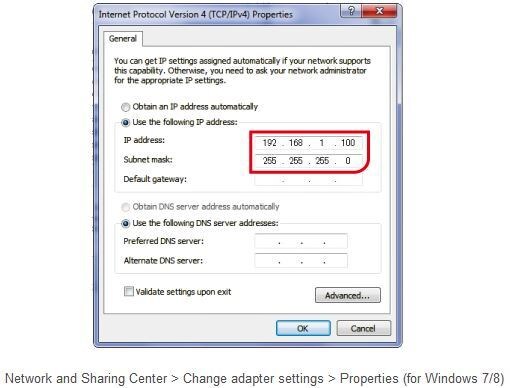
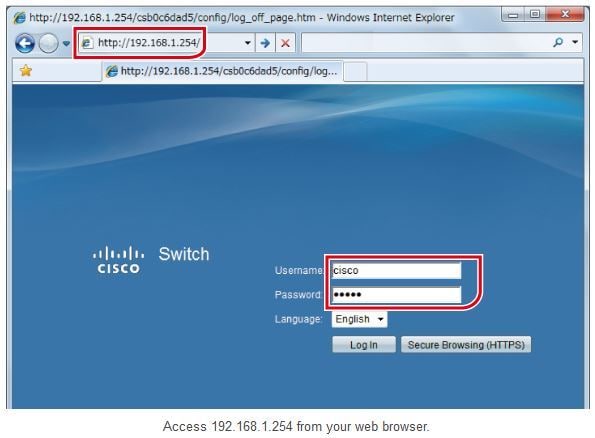
Tout d'abord, nous vous recommandons de vérifier la version du firmware (et le fichier langue si nécessaire) et d'en effectuer la mis à jour si nécessaire. Accédez au site Web de Cisco pour savoir quelle est la dernière version de firmware.
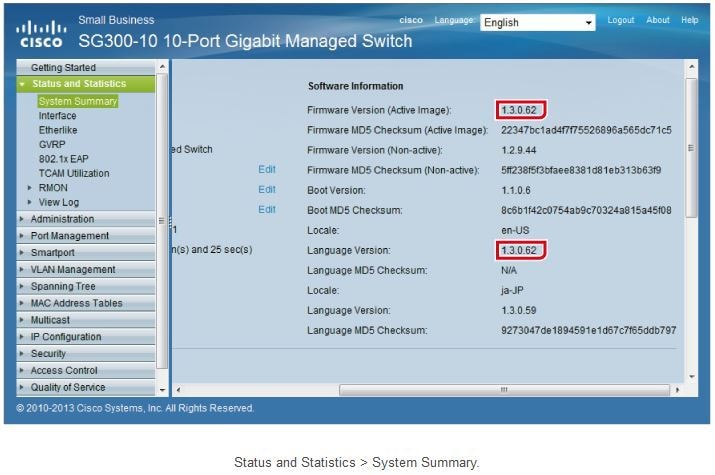
Vous pouvez mettre à jour le firmware en vous rendant sur la page affichée ci-dessous. Avant de commencer, téléchargez le fichier de mise à jour correspondant (et le fichier de langue si nécessaire) sur le site Web de Cisco. Une fois la procédure de mise à jour terminée, vous devrez activer le firmware et redémarrer le switch.
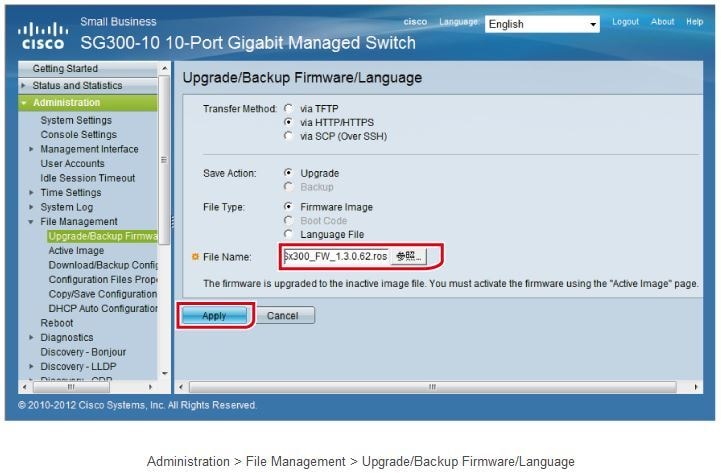
Nous vous recommandons de modifier l'adresse IP du commutateur en 192.168.0.x (par exemple: 192.168.0.254). Par défaut les appareils de sonorisation Yamaha utilisent également des adresses de type 192.168.0.x pour le réseau de contrôle (pas pour le réseau Dante). L'avantage de donner aux machines des adresses IP avec le même identifiant réseau (192.168.0 dans ce cas) est qu'elles seront toutes accessibles à partir d'un seul et même PC. Définissez le type d'adresse IP sur «Statique». Dans la zone Adresse IP, tapez «192.168.0.254», puis cliquez sur «Appliquer».
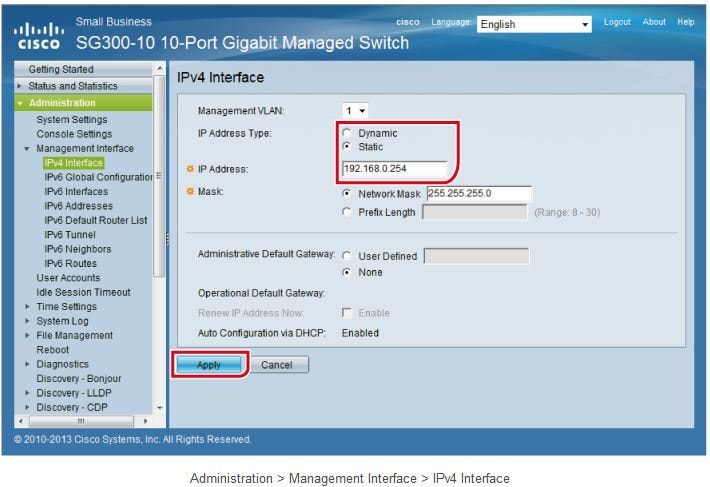
Une fois que vous aurez fait cela, l'adresse réseau du switch changera et la connexion avec le PC sera perdue. Vous devrez donc régler l'adresse IP du PC sur la même plage d'adresses réseau (par exemple : 192.168.0.100) que le switch.
Une fois que vous aurez modifié les paramètres du switch, n'oubliez pas de les enregistrer. Si vous coupez l'alimentation sans sauvegarder ces réglages, ils reprendront tous leurs valeurs précédentes (avant modification). Puisque nous avons modifié l'adresse IP, lançons une sauvegarde.
Lorsque vous modifiez des paramètres, le mot "Save" clignote en haut de l'écran. Cliquez sur "Save" (sauvegarder) pour ouvrir la page suivante. Assurez-vous que "Source File Name" est défini sur "Running Configuration" et que "Destination File Type" est défini sur "Startup Configuration", puis cliquez sur "Appliquer".
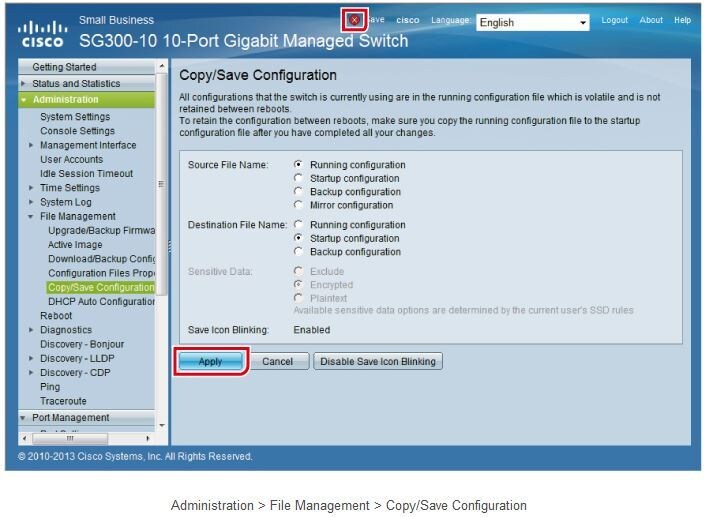
La première étape de configuration du switch est maintenant terminée.